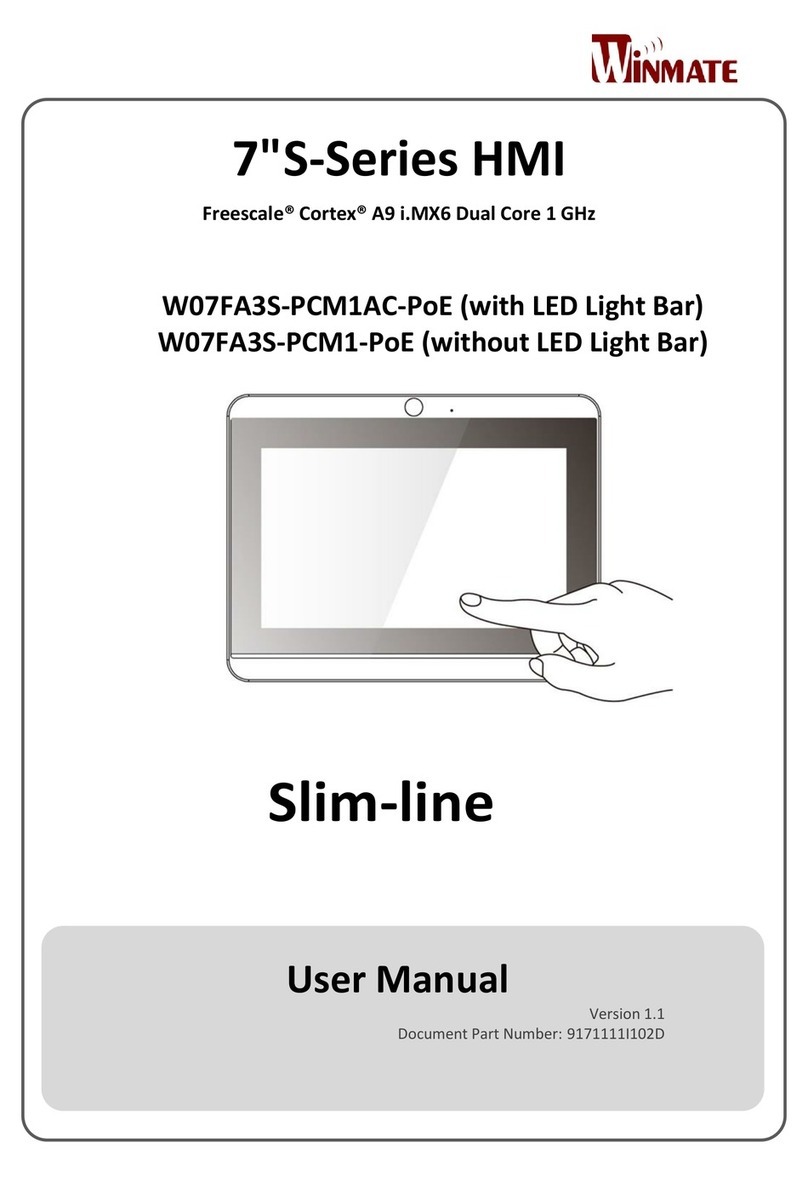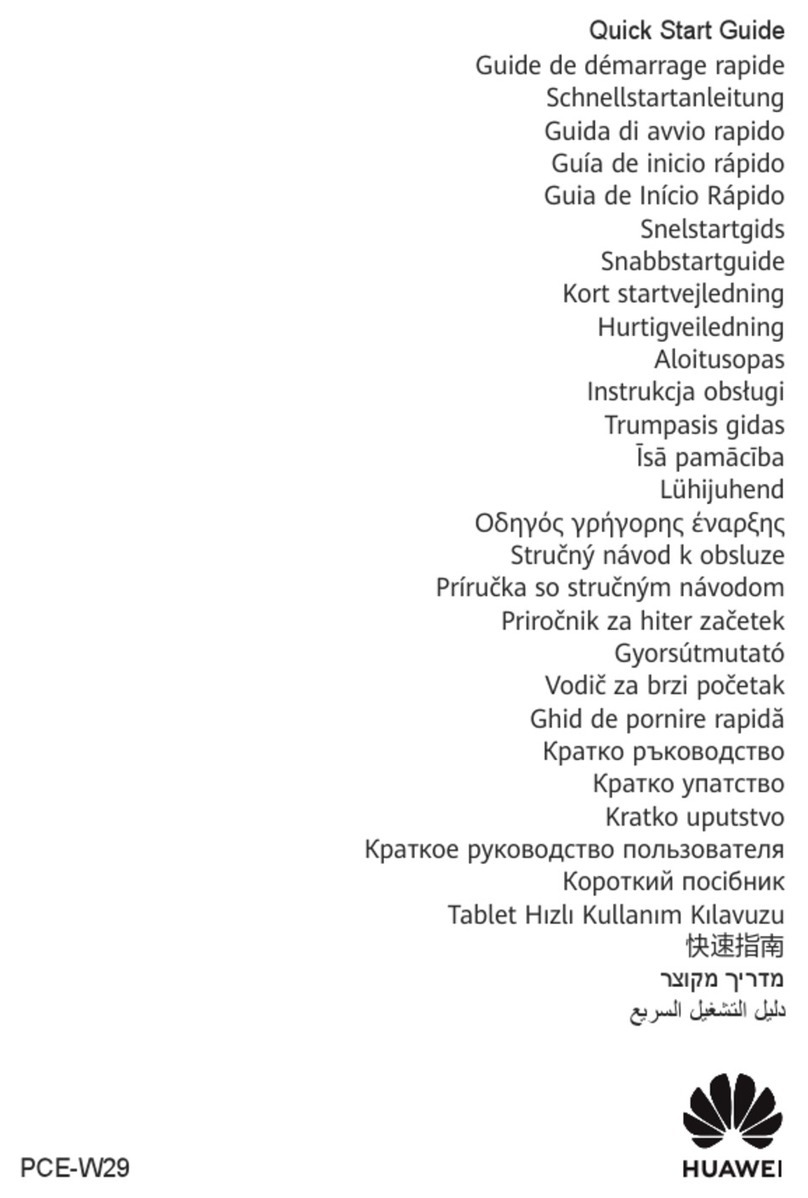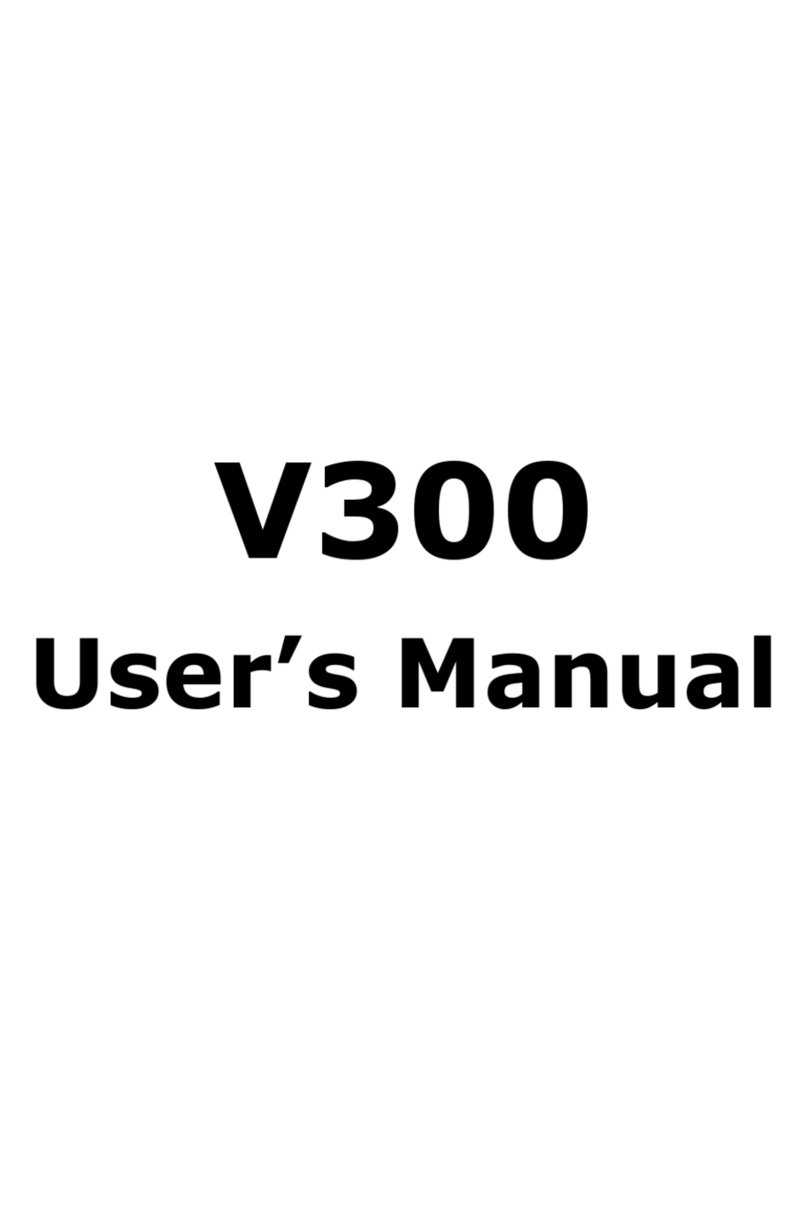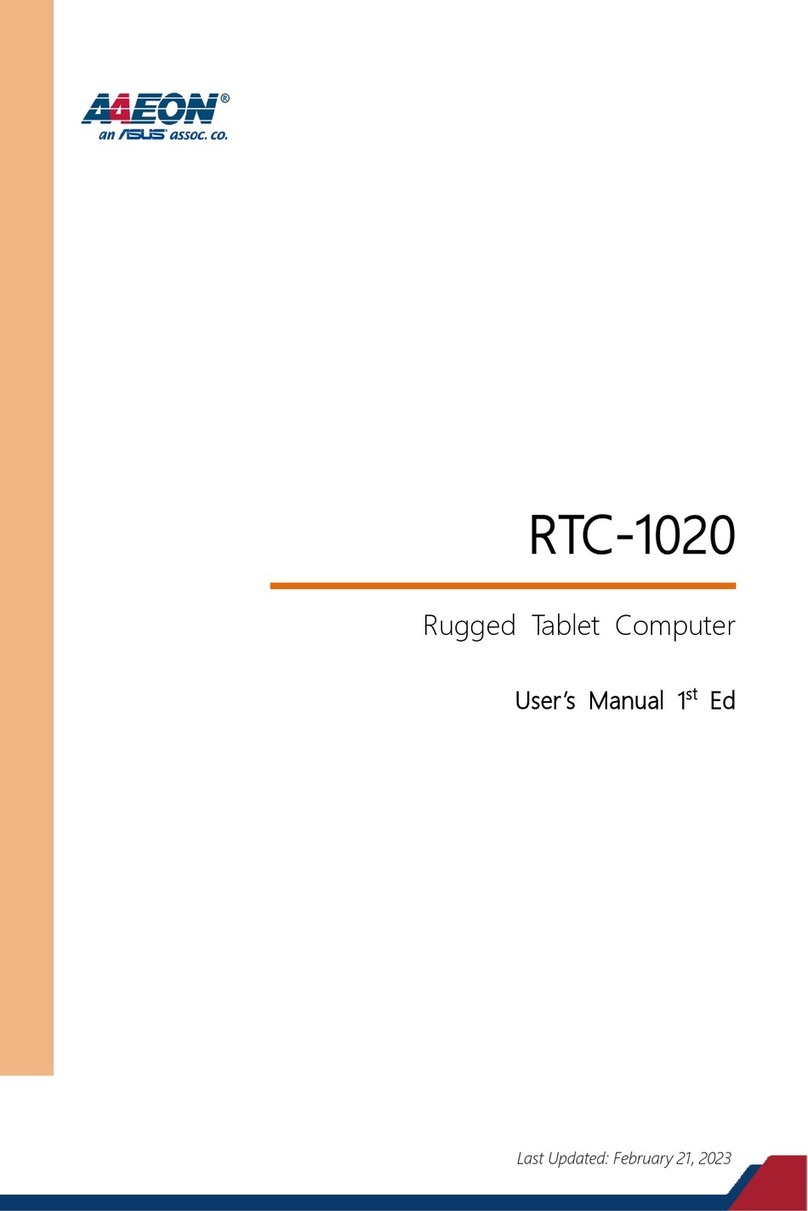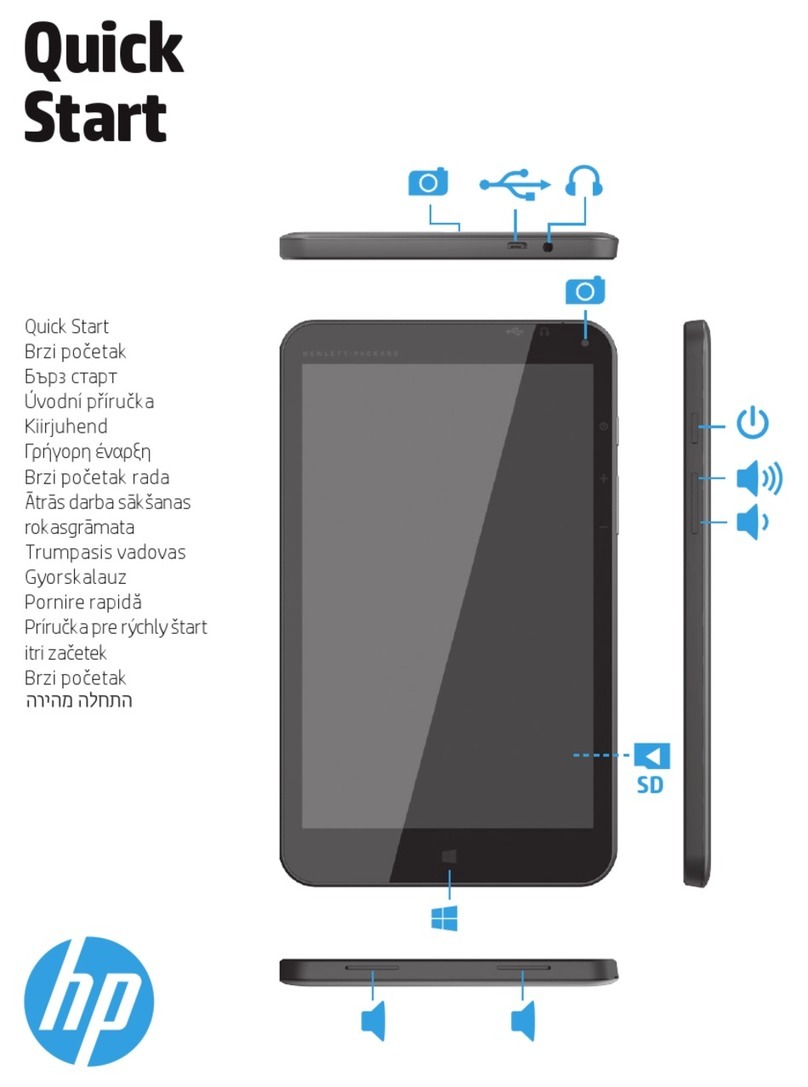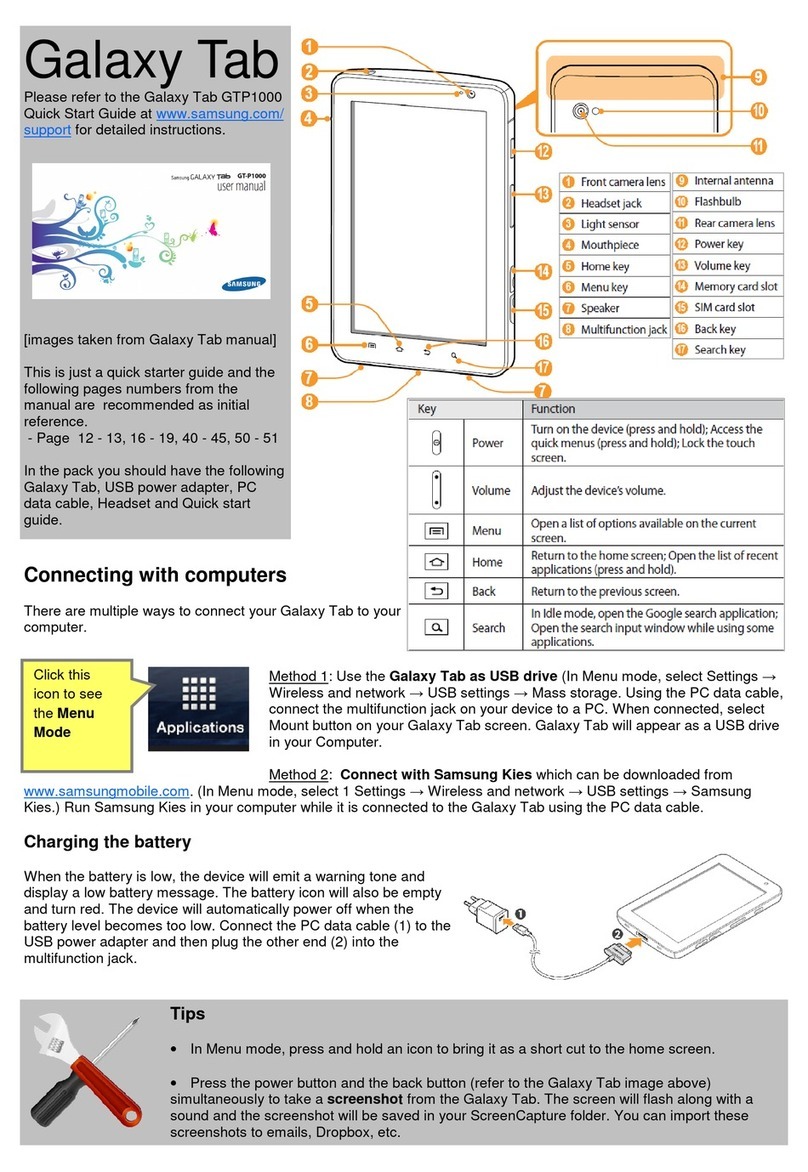Mediacom SmartPad Instruction manual

SMARTPAD

Language contents:
English 3
Russian 6
Croatian 9
French 12
German 15
Greek 18
Italian 36
Netherlands 21
Portuguese 24
Romanian 27
Slovenian 30
Spanish 33

1
7
9
56
83
4
2
11
10
Picture 1
Picture 2
Picture 3
1
2
3
8
5
10
7
4
6
11

Quick Start Guide
Safety precautions
For safe
following rules:
Keep the Tablet away from extreme heat, cold, moisture and dust.•
Do not spill any liquids on the Tablet PC as it may damage the device or•
Do not use liquids and chemical cleaners for cleaning the Tablet PC.•
Do not insert any objects in the Tablet air vents or other slots.•
Do not keep the device near magnetic sources, heaters, microwave ovens,•
heating up kitchen appliances, or in high pressure containers, as it may
•
perform repairs on your computer.
Use only the AC adapters, power cords and batteries that are approved•
for use with this device. Use of another type of battery or AC adapter may
Note: The device pictures, as well as data on the device appearance, color and design features are given
in the manual for reference only. Mediacom reserves the right to change the appearance and technical
parameters of its products without prior notice.
About your device (Picture 1)
Swit
To switch on the Tablet PC, press and hold the Power button. When startup
window appears, release the button. The system initialization may take
several minutes. Please wait patiently.
Power button1.
Volume Bottons2.
USB port – connecting3.
your computer
4. SIM card slot (optional)
5.
Micro SD card slot6.
3
Speaker7.
Earphone port8.
Reset port (if available)9.
Rear camera (optional)10.
Front camera11.
12. DC-in (if available)
13. Microphone (if available)
12. Back (if available)
SMARTPAD
To switch
message appears, release the button. Touch the message, then press OK.

4
Recommendation: To save the battery charge, the device is set to sleep mode:
the screen is locked and sensor functions become inactive (in accordance
with the settings of screen lock time). To “wake up” the device, short press
the power button.
Unlocking the screen (Рicture 2)
If you do not use the screen during certain period of time, the screen will be locked.
To unlock the screen, press the power button once and drag “Lock” image right.
Main screen (Рicture 3)
Voice search (if available)1.
Application menu2.
Battery charge indicator3.
Time4.
Connected to PC5.
Recently used applications6.
Home7.
Back8.
Google search9.
Clock10.
Standard application button11.
Restarting the device
If the screen does not response to key press or tap, press the reset button (located in
the hole) using any thin object (paper clip, pin, etc.) to restart your Tablet PC or keep
power button for long time
Factory reset
To delete all data and restore your Tablet PC to factory defaults, touch Settings >
> Recovery and reset; touch menu item Reset > Reset to factory defaults.
Contents
Tablet, USB Cable, OTG Cable (optional), Power adapter AC / DC, Quick Guide
Charging the battery
Device is provided with built in rechargeable battery There is no need of supplemental
batteries. Important: The battery must be charged before using it for the first time.
When related Icon or warning message alerts you please charge the battery using
porper adapter (do not use diefferent adapter from original one).

Wireless networks
Prior to starting an Internet-application, activate Wi-Fi connection and set
up Wi-Fi network.
Touch the icon “Applications” > "Settings” > “Wireless connections”.1.
Select Wi-Fi item and set the switch to On position.
The device will automatically start searching for available networks2.
and will display them on the right panel.
Select any network from the list and press “Connect”. If the network3.
you selected is protected by WEP-protocol, type the security key, then
press “Connect” button.
When the connection is successfully created, “Connected to” (Network
name) message will appear on the screen.
3G networks (Optional)
Note that your Tablet PC will only have signal if you are in an area covered
by your 3G provider’s 3G or EDGE network.
Before inserting a SIM card, you must turn o the device.
A Pin number may be requested. Enter the SIM card pin number.
Your device will attempt to connect to the 3G network of your provider.
NOTE: If your device does not connect to your 3G provider’s network
Contact your 3G provider to obtain the connection parameters.1.
On your device, tap the Menu icon, then settings.2.
Select Wireless & networks > Mobile networks > Select your operator.3.
In Access Point Names, select the correct access point name and enter the
exact connection parameters.
Bluetooth (Optional)
Tap "Settings" > Select "Wireless connections/Bluetooth" > Tap "On" to
switch on the Bluetooth function. The device will automatically search for
available Bluetooth device.
Select the Bluetooth device and start data transmission.
5

7
Кнопка включения.1.
Клавиша регулирования2.
громкости
Разъем USB- подключение3.
компьютера либо
периферийных устройств
4. Разъем для SIM карты
.
5.
Разъем для карты Micro-SD6.
Динамики7.
Разъем для наушников8.
Отверстие «Сброс»9.
Камера тыловая10.
Камера фронтальная11.
Разъем подключения12.
адаптера питания
6
Краткое руководство пользователя
Меры предосторожности
В целях безопасной и эффективной эксплуатации планшета соблюдайте
несколько правил:
Берегите компьютер от воздействия экстремальных температур,•
влаги и пыли
Не проливайте на планшет никаких жидкостей − это может привести•
к его поломке или к пожару
Не используйте жидкости и химические чистящие средства для•
чистки планшета
Не вставляйте в вентиляционные и другие отверстия устройства•
посторонние предметы
Не храните устройство рядом с источниками магнитного поля,•
обогревателями, микроволновыми печами, нагревающимся
кухонным оборудованием, или в контейнерах с высоким давлением –
устройство может перегреться и вызвать возгорание
Не разбирайте планшет самостоятельно. Техническое обслуживание•
устройствадолжностьосуществлятьсяквалифицированнымспециалистом.
Используйте только адаптеры, кабели питания и аккумуляторы,•
разрешенные к применению совместно с данным устройством.
Использование аккумулятора или адаптера неподходящего типа
может привести к возгоранию или взрыву.
Приведенные в настоящем руководстве иллюстрации и сведения
о внешнем виде, цвете и конструктивных особенностях устройства
носят исключительно справочный характер. Дизайн и технические
характеристики продуктов 3Q могут быть изменены без уведомления.
Обзор устройства (Рисунок 1)

7
Включение и выключение устройства
Включение. Чтобы включить планшет, нажмите и удерживайте клавишу
питания, пока не появится окно загрузки, затем отпустите. Запуск
системы может занять несколько минут. Пожалуйста, подождите.
Выключение. Для выключения устройства нажмите и удерживайте
клавишу питания, пока не появится сообщение «Отключение питания».
Коснитесь сообщения, затем нажмите «ОК».
Рекомендация. Для экономии энергии устройство переходит в спящий
режим с блокировкой экрана и временным отключением его сенсорных
функций (в зависимости от настроек времени ожидания экрана).
Для вывода устройства из спящего режима следует кратковременно
нажать кнопку включения.
Разблокировка экрана (Рисунок 2)
Если вы какое-то время не происходит никаких манипуляций с экраном,
он блокируется. Для снятия блокировки экрана, необходимо один раз
нажать кнопку включения и перетащить изображение замка вправо.
6
Главный экран (Рисунок 3)
Голосовой поиск1.
Меню приложений2.
Уровень заряда3.
Время4.
Подключен к ПК5.
Недавно использовавшиеся6.
приложения
«Домой»7.
«Назад»8.
Поиск в Google9.
Часы10.
Стандартная иконка11.
приложения
Перезагрузка устройства
Если экран не реагирует на нажатия, перезагрузите планшет, нажав любым
тонким предметом (скрепкой, булавкой) расположенную в углублении
клавишу «Сброс».

Возврат заводских настроек
Для уничтожения всех данных и восстановления заводских настроек
планшета, коснитесь Настройки > Восстановление и сброс; коснитесь
пункта меню Сброс настроек > Сбросить настройки планшета.
Беспроводные сети
Перед запуском интернет- приложения, активируйте Wi-Fi соединение
и настройте Wi-Fi сеть.
Коснитесь иконки «Приложения» > «Настройки» > «Беспроводные1.
подключения». Выберите пункт Wi-Fi и передвиньте переключатель
в положение «Включить».
Устройство автоматически включит поиск доступных сетей и2.
отобразит их в правой панели.
Выберите сеть для подключения из списка и нажмите «Соединить».3.
Если выбранная сеть защищена WEP- протоколом, введите ключ
безопасности, затем нажмите «Подключиться». В случае успешного
подключения на экране появится сообщения Подключен к… (Имя сети)
3G сети (Опционально)
Сигнал 3G активен только в случае нахождения в зоне доступа 3G, EDGE сетей.
Выключите устройство>ВставьтеSIM картувразъем > Включите устройство
> При необходимости введите PIN код вашей SIM карты. Устройство
подключится к вашему провайдеру связи.
В случае отсутствия связи, свяжитесь с провайдером связи и запросите
параметры соединения. Далее в Настройках выберите «Беспроводные
соединения» > «Параметры мобильной сети» > «Операторы сети».
Выберите вашего оператора связи. Выберите название точки доступа и
введите точные параметры связи.
Bluetooth (Опционально)
Коснитесь иконки «Настройки» > Выберите «Беспроводные сети/
Bluetooth» > Прикоснитесь к иконке “Включить». Устройство автоматически
подключит все доступные в радиусе зоны действия Bluetooth устройства.
Выберите одно из предложенных устройств и начните передачу данных.
98

9
Kratki korisnički priručnik
Mjere opreza
Za siguran i učinkovit rad tablet računala poštujte nekoliko pravila:
Zaštitite svoje računalo od učinaka ekstremnih temperatura,•
vlage i prašine
Nemojte prolijevati nikakvu tekućinu na tablet računalo - to može dovesti•
do kvara tableta ili požara
Ne koristite tekućine ili kemijska sredstva za čišćenje tablet računala•
Nemojte stavljati u ventilacijske i druge otvore uređaja strani predmeti•
Nemojte čuvati uređaj blizu izvora magnetskog polja, grijača, mikrovalnih•
pećnica, kuhinjskih uređaja koji oslobađaju toplotu ili u kontejnerima pod
tlakom - uređaj se može pregrijati i izazvati zapaljenje
Ne rastavljajte sami tablet računalo. Servisne radove na uređaju treba•
Koristite samo adaptere, kabele za napajanje i baterije koje su dozvoljene•
zaprimjenuuzovaj uređaj.Korištenje baterijeili adapteraneodgovarajuće
vrste može prouzročiti požar ili eksploziju.
Navedene u ovom priručniku ilustracije i informacije o izgledu, boji i
dizajnerskim karakteristikama uređaja imaju isključivo referencijalni
karakter. Dizajn i tehničke karakteristike 3Q proizvoda mogu biti promi-
jenjeni bez prethodne najave.
Pregled uređaja (Slika 1)
Gumb za uključenje1.
Tipka kontrole jačine zvuka2.
USB konektor - priključak3.
računala ili perifernih uređaja
4. Konektor za SIM karticu
5.
Konektor za Mikro-SD karticu6.
Zvučnici7.
Konektor za slušalice8.
Otvor "Reset"9.
Stražnja kamera10.
Prednja kamera11.
DC-in12.
Uključivanje i isključivanje uređaja
Uključivanje. Da biste uključili tablet računalo pritisnite i držite tipku
napajanja, dok se ne pojavi prozor preuzimanja, zatim otpustite. Pokre-
tanje sustava može potrajati nekoliko minuta. Molimo pričekajte.
SMARTP
AD

10
Isključivanje. Da biste isključili uređaj pritisnite i držite tipku napajanja dok se
ne pojavi poruka "Isključenje napajanja". Taknite poruku, zatim pritisnite "OK".
Preporuka. Radi uštede energije uređaj prelazi u stanje mirovanja sa
zaključivanjem zaslona i privremenim isključenjem senzornih funkcija
(ovisno o vremenskim postavkama čekanja za zaslon). Za izlaz uređaja iz
stanja mirovanja treba kratko pritisnuti gumb za uključivanje.
Otključavanje zaslona (Slika 2)
Ako neko vrijeme ne događa se nikakvih manipulacija sa zaslonom, on se
zaključava. Da biste otključali zaslon morate jednom pritisnuti gumb za
uključivanje i povući sliku lokota na desnu stranu.
Glavni zaslon (Slika 3):
Glasovno pretraživanje1.
Izbornik aplikacija2.
Razina punjenja3.
Vrijeme4.
Spojen na PC5.
Nedavno korištene aplikacije6.
"Na početak"7.
"Natrag"8.
Pretraživanje Google9.
Sat10.
Standardna ikonica aplikacije11.
Resetiranje uređaja
Ako zaslon ne reagira na dodir, resetirajte tablet računalo pritisnuvši bilo kojim
tankim predmetom (spajalicom, iglom) gumb "Reset" koji se nalazi u udubini.
Povratak na tvorničke postavke
Da biste izbrisali sve podatke i vratiti tablet na tvorničke postavke, dodirnite
Postavke > Vraćanje i reset, zatim dodirnite stavku izbornika Reset > Rese-
tirati postavke tableta.

11
Bežične mreže
Wi-Fi mrežu.
Dotaknite ikonu "Aplikacije" > "Postavke" > "Bežična povezivanja".1.
Odaberite stavku Wi-Fi i pomaknite prekidač u položaj "Uključiti".
Uređaj će automatski uključiti traženje dostupnih mreža i onda pokaza-2.
ti ih u desnoj paneli.
Odaberite mrežu s popisa i kliknite na "Spojiti". Ako je odabrana mreža3.
zaštićena WEP-protokolom, unesite sigurnosni ključ, zatim pritisnite
tipku "Spoji". U slučaju uspješnog spajanja na zaslonu pojavljuje se
poruka "Spojen na ... (Ime mreže)
3G mreže (Opcionalno)
Signal 3G je aktivan samo u slučaju da se nalazite u zoni dostupa 3G, EDGE mreža.
Isključite uređaj > Umetnite SIM karticu u konektor > Uključite uređaj > Ako
je potrebno, unesite PIN kod vaše SIM kartice. Uređaj će se priključiti vašem
operatoru mobilne mreže.
Ako veza ne postoji, obratite se svom davatelju komunikacijskih usluga i
zatražite postavke veze. Nadalje u Postavkama odaberite "Bežične veze" >
> "Opcije mobilne mreže " > " Operatori mobilne mreže". Odaberite opera-
tora. Odaberite naziv pristupne točke i unesite točne parametre veze.
Bluetooth (Opcionalno)
Dodirnite ikonu "Postavke" > Odaberite "Bežične mreže/Bluetooth» >
> Dodirnite ikonu "Uključiti". Uređaj će automatski spojiti sve dostupne
unutar zone djelovanja Bluetooth uređaji. Odaberite jedan od ponuđenih
uređaja i pokrenite prijenos podataka

12
Manuel d’usager
Mesures de sécurité
respecter certaines règles:
•
l’humidité et la poussière
Ne versez pas sur la tablette des liquides quelconques – cela pourrait la•
mettre hors de service ou provoquer un incendie
N’utilisez pas des liquides et des nettoyants chimiques pour•
le nettoyage de la tablette
Ne mettez pas des objets étrangers dans des bouches de ventilation ou•
Ne laissez pas l’appareil auprès de sources du champ magnétique,•
Ne triez pas la tablette par vous-même. Le service technique de•
N’utilisez que les adaptateurs, câbles d’alimentation et batteries•
autorisées et compatibles avec cet appareil.
L’usage de la batterie ou de l’adaptateur qui ne convient pas peut•
tnossevitcurtsnocsétiralucitrapterueluoc,rueirétxetcepsa’làevitaler
exclusivement de nature usuelle. Le design et les caractéristiques des
Revue d’appareil (Dessin 1)
Poussoir de démarrage1.
Bouton de réglage de volume2.
Prise USB-raccord de l’ordinateur3.
ou des unités périphériques
4. Prise pour la carte SIM5.
Prise pour la carte Micro-SD6.
Haut-parleurs7.
Prise pour écouteurs8.
9.
Cellule arrière10.
Cellule frontale11.
.21 ni-CD
SMARTP
AD

13
Démarrage et débranchement de la tablette
Démarrage. Pour faire démarrer la tablette, appuyez et retenez le bouton
d’alimentation, jusqu’au moment d’apparition de la fenêtre de chargement,
ensuite lâchez –le. La mise du système en marche peut prendre quelques
minutes. Patientez s’il vous plait.
Débranchement. Pour débrancher l’appareil appuyez et retenez le
bouton d’alimentation jusqu’au moment d’apparition du message « Arrêt
d’alimentation ». Cliquez le message, ensuite appuyez sur « OK ».
Recommandation. Pour économiser l’énergie, l’appareil passe au régime
d’hibernation avec le blocage de l’écran et l’arrêt provisoire des ses fonctions
tactiles (en fonction du réglage du temps d’attente de l’écran). Pour enlever le
régime d’hibernation il convient d’appuyer sur le bouton de démrrage d’une
manière courte.
Déblocage d’écran (Dessin 2)
Si pendant quelque temps vous ne produisez aucune manipulation avec
l’écran, il sera bloqué. An d’enlever le blocage d’écran il est nécessaire
d’appuyer une fois sur le bouton de démarrage et faire trainer l’image de
la serrure à droite.
Ecran principal (Dessin 3):
Recherche vocale1.
Menu des applications2.
Niveau de charge3.
Temps4.
Connecté à l’ordinateur5.
Applications utilisées récemment6.
«A la maison»7.
«En arrière»8.
Recherche dans Google9.
Heures10.
Icône uniée de l’application11.
Redémarrage de l’appareil
Si l’écran ne réagit pas aux pressions des boutons, veillez de redémarrer la
tablette en appuyant avec tout l’objet mince (pince, épingle) sur le bouton
« Rejet » situé dans le creux.

14
Restitution des réglages d’usine
Pour éliminer toutes les données et restituer les réglages d’usine, cliquez
Réglages> Rétablissement et rejet; cliquez le point du menu Rejet des
réglages> Rejeter les réglages de la tablette.
Réseaux Wi-Fi
Avant de faire démarrer les applications d’Internet,veillez d’activer la connex-
1.
L’appareil fera automatiquement la recherche des réseaux accessibles et2.
Choisissez sur la liste apparue un réseau pour s’y brancher et cliquez3.
« Connecter ». Si le réseau choisi est protégé par le protocole – WEP,
introduisez la clé de sécurité, en cliquant par la suite sur « Connecter ».
Dans le cas de la bonne connexion vous verrez sur l’écran un message
«Connecté à …… (Nom du réseau)
Réseaux 3G (Option)
Le signal3G n’est actif que dans la zone d’accès des réseaux 3G, EDGE.
Débranchez l’appareil > Mettez la carte SIM dans la prise > Démarrez l’appareil
> Dans le cas de nécessité introduisez le code PIN de votre carte SIM. L’appareil
sera connecté avec votre provider de communication.
Si lacommunication n’estpasétablie, contactez votreproviderpourle demand-
er les paramètres de connexion. Ensuite, dans les Réglages choisissez « Connec-
» > «Paramètres du réseau mobile > «Оopérateurs du réseau». Choisis-
sez votre opérateur de communication. Choisissez le nom du point d’accès et
introduisez les paramètres exacts de la communication.
Bluetooth (Оpiton)
Touchez l’icône «Réglages» > Choisissez «Réseaux Wi-Fi/Bluetooth» > Touchez
l’icône « Démarrer ». L’appareil branchera automatiquement toutes les unités
de Bluetooth disponibles dans le rayon de la zone d’action. Choisissez l’une
des unités proposées et procédez à la transmission des données.

15
Benutzerhandbuch
Vorsichtsmaßnahmen
einige Regeln ein:
Bewahren Sie den Computer vor der Einwirkung von extremen Tempera-•
turen, Feuchtigkeit und Staub auf
Vergießen Sie auf das Tablet keine Flüssigkeiten - das kann zu seinem•
Schaden oder zum Brand führen
Benutzen Sie keine Flüssigkeiten und chemische Reinigungsmittel zum•
Reinigen des Tablets
•
Gegenstände ein
Bewahren Sie das Gerät neben den Quellen des Magnetfelds, Heizgeräten,•
Mikrowellenofen, erwärmten Kücheneinrichtungen oder in den
Hochdruckbehältern nicht auf – das Gerät kann überhitzt werden und
Entzündung hervorrufen
Nehmen Sie das Tablet selbständig auseinander nicht . Die Instandhaltung•
Verwenden Sie nur die Adapter, Versorgungskabel und Akkus, die zur•
Anwendung zusammen mit dem Gerät zugelassen sind. Die Verwendung
des Akkus oder des Adapters unpassender Art kann zur Entzündung oder
Explosion führen.
Die in diesem Handbuch aufgeführten Bilder und Angaben über Aussehen,
Farbe und konstruktiven Besonderheiten des Geräts tragen ausschließlich
den Auskunftscharakter. Das Design und die technischen Eigenschaften der
3Q-Produkte können ohne Ankündigung geändert sein.
Überblick des Geräts (Bild 1)
Einschalttaste.1.
Lautstärketaste2.
USB-Stecker - Anschluß an den3.
Computer oder Peripheriegeräte
4. SIM-Karteneinschub
5.
Micro-SD-Karteneinschub6.
Lautsprecher7.
Kopfhöreranschluss8.
9.
Kamera an der Rückseite10.
Frontkamera11.
12. Dc-in
SMARTP
AD

16
Gerät ein- und ausschalten
Einschalten. Um das Tablet einzuschalten, halten Sie die Einschalttaste
solange gedrückt, bis das Startfenster erscheint, danach lassen Sie sie los.
Der Systemstart kann einige Minuten dauern. Bitte warten Sie.
Ausschalten. Um das Gerät auszuschalten, halten Sie die Einschalttaste
solange gedrückt, bis die Meldung "Versorgung ausschalten" erscheint.
Berühren Sie die Meldung und danach drücken Sie «ОК».
Empfehlung. Zur Energiesparung geht das Gerät in den Standbymo-
dus mit dem Sperren des Touchscreens und provisorischem Abschalten
seiner Sensorfunktionen (in Abhängigkeit von den Bildschirm-Time-
out-Einstellungen). Um das Gerät aus dem Standbymodus herauszuführen,
drücken Sie kurzfristig die Einschalttaste.
Entsperren des Touchscreens (Bild 2)
Wenn einige Zeit keine Manipulationen mit dem Touchscreen erfolgen,
wird er gesperrt- Um den Touchscreen zu entsperren, muss man einmal die
Einschalttaste drücken und das Zeichen Schloss rechts herüberziehen.
Das Gerät neu starten
Wenn der Bildschirm auf Drücken nicht reagiert, starten Sie das Tablet neu,
indem Sie mit beliebigem dünnem Gegenstand (Büroklammer, Stecknadel)
in der Vertiefung liegende Taste "Reset" drücken.
Home-Bildschirm (Bild 3):
Sprachsuche1.
Menü Anwendungen2.
Akku-Ladezustand3.
.4 tiezrhU
Anschluß an PC5.
Letzte benutzte Anwendungen6.
.7 »emoH«
«Zurück»8.
Google-Suche9.
.01 rhU
Standardzeichen der Anwendung11.

Auf die Werkseinstellungen zurücksetzen
Um alle Daten zu löschen und die Werkseinstellungen des Tablets wiederauf-
zubauen betätigen Sie, Einstellungen > Wiederaufbauen und Rücksetzen;
berühren Sie den Menüpunkt Einstellungen zurücksetzen > Einstellungen
des Tablets zurücksetzen.
Drahtlosnetzwerke
Vor dem Start einen Internet-Anwendung aktivieren Sie die Wi-Fi-Verbind-
ung und richten Sie das Wi-Fi-Netz ein.
Berühren Sie die Taste «Anwendungen» > «Einstellungen» > «Drahtlos-1. netzwerke». Wählen Sie de Punkt Wi-Fi aus und verschieben Sie den
Regler in die Stellung «Einschalten».
Das Gerät schaltet die Suche der verfügbaren Netzwerke automatisch2. ein und zeigt sie auf der rechten Leiste an.
Wählen Sie aus der Liste das Netzwerk zum Anschließen und drücken3. Sie «Verbinden». Wenn das ausgewählte Netz über das WEP-Protokoll
geschützt ist,geben Sie den Sicherheitsschlüssel ein und danach drück-
en Sie «Anschließen». Im Fall des erfolgreichen Anschlusses erscheint auf
dem Bildschirm die Meldung Angeschlossen an… (Name des Netzes)
3G Netzwerke (Optional)
Das 3G-Signal ist nur im Fall der Anwesenheit in den 3G, EDGE-Netzwerkzonen.
Schalten Sie das Gerät aus > Setzen Sie die SIM-Karte>Schalten Sie das Gerät
ein > Bei Bedarf geben Sie PIN Ihrer SIM-Karte ein. Das Gerät schließt an Ihrem
Netzprovider an.
Falls es keine Verbindung gibt, setzen Sie sich mit Ihrem Provider in Verbindung
und fragen Sie die Verbindungsparameter an. Weiter wählen Sie in Einstellun-
gen «Drahtlosnetzwerke» > «Mobilfunknetzparameter» > «Netzoperator» aus.
Wählen Sie Ihren Netzoperator aus. Wählen Sie den Namen des Zugangspunktes
aus und geben Sie die genauen Verbindungsparameter ein.
Bluetooth (Optional)
Berühren Sie die Taste «Einstellungen» > Wählen Sie «Drahtlosnetzwerke/
Bluetooth» aus > Berühren Sie die Taste «Einschalten».Das Gerät schließt
automatisch alle Einrichtungen im Bluetooth-Radius an. Wählen Sie eine der
angebotenen Einrichtungen aus und beginnen Sie die Datenübertragung.
17

ΕΠΙΣΗΜΗ ΜΕΤΑΦΡΑΣΗ ΑΠΟ ΤΗ ΡΩΣΙΚΗ
Συνοπτικός οδηγός χρήσης
•
Προστατέψτε τον υπολογιστή σας από τις επιπτώσεις των ακραίων •
•
δυσλειτουργία και καταστροφή ή να προκάλεσε πυρκαγιά.
•
•
αντικείµενο.
•
προκαλέσει πυρκαγιά.
Μην προσπαθήσετε να την αποσυναρµολογήσετε. Η συντήρηση της •
•
Οιπληροφορίεςπουπαρέχονταισεαυτότοεγχειρίδιοεικόνεςκαιπληροφορίες
γιατην εμφάνιση,τοχρώμακαιτασχεδιαστικάχαρακτηριστικάτηςσυσκευής
είναι μόνο για σκοπούς αναφοράς. Ο σχεδιασμός και οι προδιαγραφές του
προϊόντος 3Q μπορεί να αλλάξουν χωρίς πρότερη ειδοποίηση.
Ονομασίες μερών (Εικόνα 1)
1.
Το πλήκτρο έντασης ήχου2.
Υποδοχή USB για την σύνδεση 3.
υπολογιστή ή τις περιφερειακές
συσκευές
4. Υποδοχή για SIM κάρτα
5.
Υποδοχή κάρτας Micro-SD6.
.7 αίεχΗ
Υποδοχή για ακουστικά8.
Οπή "Επαναφορά" (RESET)9.
10.
11.
.21 ni-CD
18
SMARTP
AD

35
Ενεργοποίηση και απενεργοποίηση της συσκευής
Ενεργοποίηση. Για να ενεργοποιήσετε την ταμπλέτα πατήστε και κρατήστε
πατημένο το πλήκτρο λειτουργίας μέχρι μέχρι να εμφανιστεί η οθόνη
εκκίνησης, στη συνέχεια, αφήστε το πλήκτρο. Η διαδικασία μπορεί να
διαρκέσει μερικά λεπτά. Παρακαλώ περιμένετε.
Απενεργοποίηση. Για να απενεργοποιήσετε την συσκευή, πατήστε και
κρατήστε πατημένο το πλήκτρο λειτουργίας μέχρι να εμφανιστεί στην
οθόνη η ένδειξη "Power O". Αγγίξτε το μήνυμα, κάντε κλικ στο "OK".
Σύσταση. Για την εξοικονόμηση ενέργειας, η συσκευή μπαίνει σε κατάσταση
αναμονής με κλείδωμα οθόνης και το προσωρινό κλείσιμο τις αισθητηριακές
λειτουργίες της (ανάλογα με τις ρυθμίσεις της οθόνης σας). Για να βγεί η
συσκευή απο τη κατάσταση αναμονής πρέπει να πατήσετε σύντομα το
κουμπί τροφοδοσίας.
Ξεκλείδωμα οθόνης (Εικόνα 2)
Εάνδενκάνετεκαµίαενέργειαγιακάποιοχρονικόδιάστηµα,ηοθονηκλειδωνεται
απο μονη της.Για να ξεκλειδώσετε την οθόνη πρέπει να πατηθεί μία φορά το
κουμπί λειτουργίας και σύρετε το εικονίδιο με το λουκέτο προς τα δεξιά.
Επανεκκίνηση της συσκευής
Εάν η οθόνη δεν ανταποκρίνεται σε κλικ, κάντε επανεκκίνηση , πατώντας με
ένα λεπτό αντικείµενο(π.χ. ένα συνδετήρα, καρφίτσα) το κουμπί "Reset", που
βρίσκεται στην εσοχή .
Η κύρια οθόνη (Εικόνα 3):
Φωνητική αναζήτηση1.
Μενού Εφαρμογές2.
Το επίπεδο φόρτισης3.
Ώρα4.
Σύνδεση με τον υπολογιστή5.
Πρόσφατα χρησιμοποιημένες6.
εφαρμογές
«Σπίτι»7.
«Πίσω»8.
Αναζήτηση στο Google9.
Ρολόι10.
Η τυποποιημένη εικόνα11.
εφαρμογής
19
Other manuals for SmartPad
3
Table of contents
Languages:
Other Mediacom Tablet manuals
Popular Tablet manuals by other brands

Getac
Getac F110 user manual
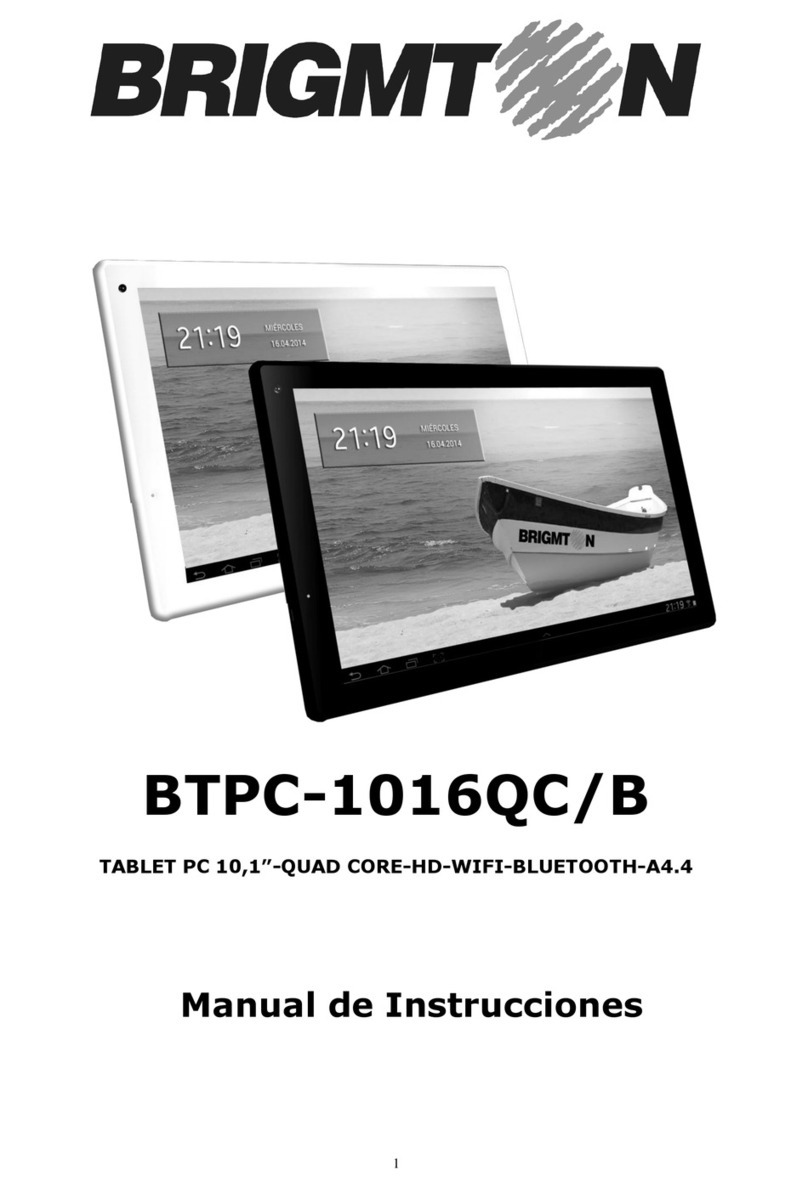
Brigmton
Brigmton BTPC-1016QC/B instruction manual

Lenovo
Lenovo YB1-X91X Safety, warranty & quick start guide

Lenovo
Lenovo TAB4 7 Essential Safety, warranty & quick start guide
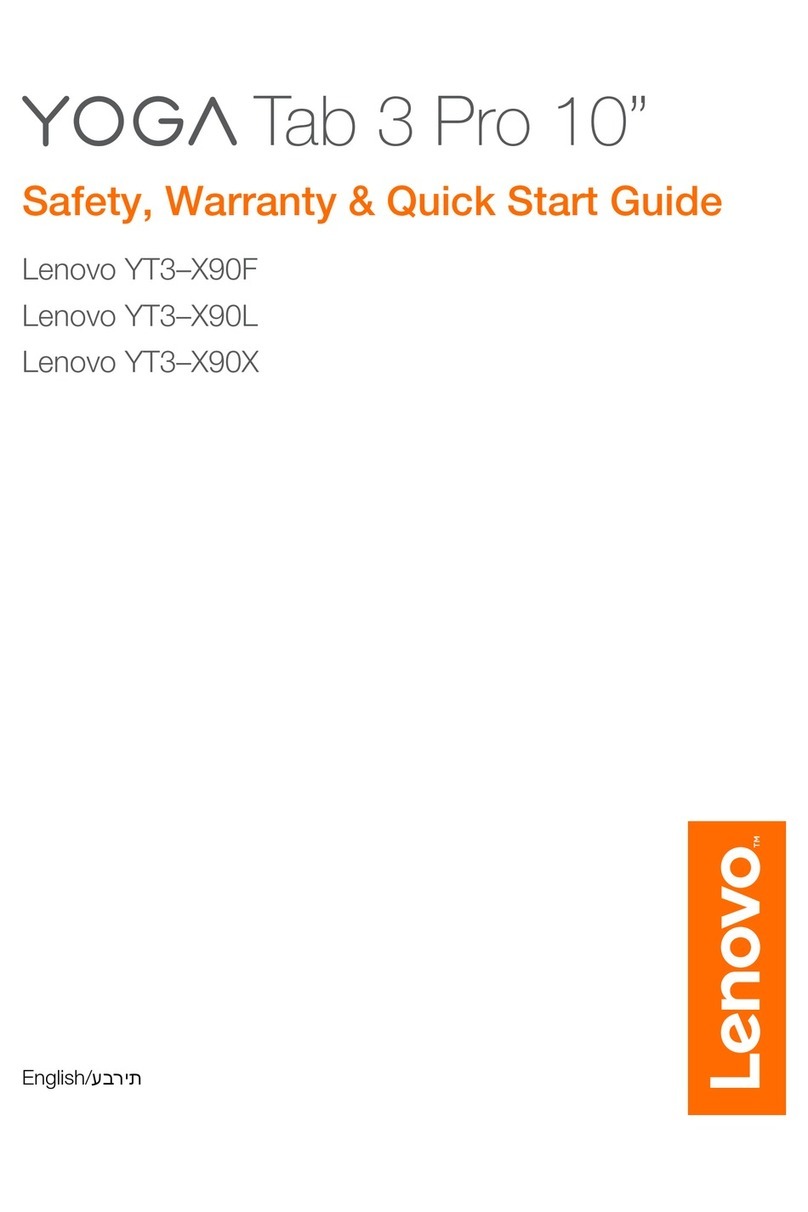
Lenovo
Lenovo Yoga Tab 3 Pro Safety, warranty & quick start guide

Fujitsu
Fujitsu Q550-62GB-02 user guide